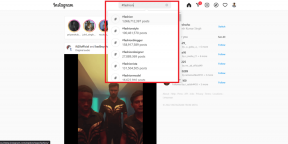Microsoft Office Lens vs Adobe Scan: Pemindai Mana yang Harus Anda Gunakan di Ponsel Anda
Bermacam Macam / / November 29, 2021
Microsoft Office Lens dan Adobe Scanner adalah dua yang paling populer aplikasi pemindaian dokumen, setelah Camscanner. Keduanya menawarkan kemudahan mengubah teks cetak menjadi teks digital hanya dengan menekan sebuah tombol. Yang Anda butuhkan hanyalah pencahayaan yang layak, dan sisa pekerjaan akan dilakukan oleh masing-masing aplikasi.

Tapi seperti yang kita semua tahu, aplikasi yang sempurna adalah mitos. Dan aplikasi ini juga akhirnya memiliki satu atau dua kekurangan.
Ketika memilih yang terbaik antara Office Lens dan Adobe Scan, perbandingan pasti akan terjadi. Oleh karena itu, dalam posting ini hari ini, kita akan membandingkan Office Lens dengan Adobe Scan dan melihat pemindai mana yang terbaik untuk Anda.
Tanpa basa-basi lagi, mari kita langsung masuk ke dalamnya.
Juga di Guiding Tech
Pemindaian Multihalaman
Pemindaian Multihalaman sangat berguna saat Anda harus memindai banyak halaman secara bersamaan. Dan pada saat yang sama, Anda tidak ingin kehilangan jejak pesanan atau halaman. Ini adalah keuntungan tambahan jika aplikasi memiliki fitur untuk merangkai semua halaman ini menjadi satu
file PDF yang rapi.Setelah memindai dokumen, Adobe Scan memberi Anda opsi untuk menambahkan lebih banyak halaman (ya, ikon kecil di sebelah kiri). Yang perlu Anda lakukan hanyalah mengambil dokumen dari Galeri Anda atau memindai yang baru, lalu menggabungkannya menjadi PDF.


Bagian terbaiknya adalah dokumen akan dibagi menjadi beberapa halaman terpisah untuk memudahkan pembedaan.
Meskipun Lens juga memiliki fitur yang sama (ikon Kamera+ di bagian bawah), PDF yang dihasilkan tampak berantakan, karena semua halaman ditumpuk satu sama lain, secara default. Dan ini akhirnya memberikan dokumen tampilan yang berantakan.


Meskipun kasingnya tidak begitu terlihat saat Anda memindai halaman seragam, PDF mulai terlihat sangat berantakan saat Anda memindai kwitansi dan tagihan secara bersamaan.
Kabar baiknya adalah bahwa Lens juga memungkinkan Anda mengunduh salinan yang dipindai ke galeri ponsel Anda sebagai file individual. Dengan menggunakan ini, Anda kemudian dapat merangkainya menjadi PDF. Kontraproduktif? Anda bertaruh.
Dokumen Pemandangan
Dalam hal memindai dokumen dalam mode lansekap, Adobe Scan unggul dalam pekerjaan itu. Ini mengenali tata letak dokumen hampir seketika dan menangkap snapshot itu. Anda tidak perlu mengetuk dokumen; Anda juga tidak perlu menyesuaikan fokus. Itu melakukan semuanya secara otomatis, dan melakukannya dengan sangat indah.

Menariknya, Office Lens juga bisa mengenali dokumen dalam mode landscape. Namun, pengenalannya tidak cepat dan cepat, dan Anda mungkin harus sedikit kesulitan dengan posisi kamera, terutama jika latar belakangnya terang. Bahkan, dalam salah satu percobaan saya, Lens menangkap panjang meja putih di bawahnya bersama dengan bidikan dokumen.

Intinya adalah kedua aplikasi melakukan pekerjaan dengan baik, tetapi dalam hal kemahiran, Adobe Scan melakukannya dengan lebih baik.
Persiapkan Pemindaian Anda
Untungnya, Adobe Scan dan Office Lens memungkinkan Anda menyesuaikan batas dokumen yang dipindai. Dalam kasus Adobe Scan, Anda akan ditanya apakah Anda ingin menyesuaikan batas secara manual setelah setiap pemindaian, atau setelahnya. Secara umum, saya lebih suka opsi pertama karena memungkinkan saya mengawasi tepi dokumen secara manual sebelum menyimpannya sebagai PDF.

Dalam kasus Office Lens, deteksi batas otomatis secara default. Setelah pemindaian selesai, Anda dapat menggunakan alat potong untuk mengubahnya lebih banyak lagi sesuai preferensi Anda.


Pemenang? Sebut saja undian di sini.
Juga di Guiding Tech
Distorsi dan Kualitas Pemindaian
Memindai dokumen putih menggunakan aplikasi pemindaian tidak pernah menjadi masalah. Ini adalah dokumen mengkilap dan kertas berwarna yang menyebabkan masalah. Dalam beberapa kasus, Anda mungkin melihat pendarahan warna. Atau dalam skenario terburuk, latar belakang berwarna membuat teks tidak dapat dikenali.

Untungnya, tidak ada yang terjadi dengan kedua aplikasi ini. Namun, saya menemukan Adobe Scan untuk menangani warna lebih baik. Lensa cenderung sedikit mengeluarkan warna, yang dapat diubah nanti melalui opsi dalam aplikasi.
Pengenalan Teks dan Fitur Lain-Lain lainnya
Di sini juga Adobe Scan lebih baik. Anda hanya perlu menekan lama pada dokumen yang dipindai untuk menyalin teks darinya. Tentu saja, jika tulisan tangan Anda sama buruknya dengan tulisan saya, Scan tidak bisa berbuat banyak untuk mengenalinya. Namun jika menyangkut teks tercetak dan tulisan tangan yang relatif mudah dipahami, Pindai memungkinkan Anda menyalin teks dan menempelkannya di tempat yang Anda inginkan.


Selain itu, Adobe Scan memiliki keunggulan tambahan dari aplikasi Adobe lainnya. Jadi, jika Anda telah menginstal Acrobat di ponsel Anda, Anda dapat menggunakannya untuk membuka file PDF secara langsung.

Selain itu, Adobe Scan memiliki fitur bermanfaat lainnya yang memungkinkan Anda menyusun ulang pemindaian, anotasi di atas dari mereka, atau tambahkan komentar Anda yang berharga.
Sayangnya, Office Lens cukup mendasar dan tidak dilengkapi dengan alat OCR apa pun. Itu hanya memungkinkan Anda memindai, dan itu saja.
Sisi baiknya, itu memungkinkan Anda menambahkan teks, mengubah mode, atau membuat anotasi di atas dokumen yang dipindai. Plus, saat Anda mengaktifkan opsi Pembaca Immersive, ia membaca teks dari dokumen yang dipindai.


Penyimpanan
Dalam hal Penyimpanan, Microsoft Office Lens memenangkan permainan secara langsung. Pemindai kecil ini memberi Anda banyak pilihan untuk menyimpan hasil pindaian Anda.

Anda dapat memilih untuk menyimpannya di galeri telepon atau sebagai file PDF. Lebih penting lagi, Anda juga dapat menggunakan OneNote untuk mengakses dokumen dari mana saja.
Selain itu, Lens juga memungkinkan Anda mengekspor dokumen ini ke Microsoft Word dan PowerPoint.


Itu berguna jika Anda melihat beberapa kesalahan dalam dokumen yang dipindai, dan perlu mengeditnya sebelum mencetak atau memindai lagi.
Di sisi lain, Adobe Scan memiliki opsi terbatas. Aplikasi Adobe ini menyimpan semuanya di awan, sehingga memberi Anda lebih sedikit kendali atas cara Anda mengelola dokumen. Anda tidak akan dapat mengedit dokumen ini secara langsung. Tapi untungnya, ada opsi Buat salinan yang dapat digunakan untuk membagikan versi PDF melalui surat atau WhatsApp.


Dan seperti yang kami sebutkan di atas, Anda selalu dapat menyimpan file PDF di Adobe Cloud.
Juga di Guiding Tech
Putusan: Adobe Scan
Kembali pada hari itu, Ketika saya mendapatkan ponsel Android pertama saya, Camscanner adalah salah satu aplikasi pertama yang saya instal. Tetapi beberapa tahun kemudian, label harga untuk versi premium agak mahal untuk selera saya. Dan itu memulai perburuan saya untuk aplikasi pemindaian yang sempurna.
Saya menyukai Microsoft Office Lens karena kesederhanaan dan kemudahan penggunaannya. Plus, fakta bahwa ia menyimpan dokumen yang dipindai di galeri ponsel Anda serta di OneDrive adalah ceri di atas. Namun, semua fitur bagus ini tidak dapat mengalahkan kelancaran yang dikenali dan dipindai oleh Adobe Scan. Plus, fitur auto-capture adalah ceri di atas. Bagi saya, itu masih ajaib.
Tapi pada akhirnya, itu pendapat saya. Aplikasi mana yang paling Anda sukai?
Selanjutnya: Haruskah Anda beralih ke OneDrive untuk mencadangkan foto dan video Anda? Periksa perbandingan mendalam kami untuk mempelajari lebih lanjut.